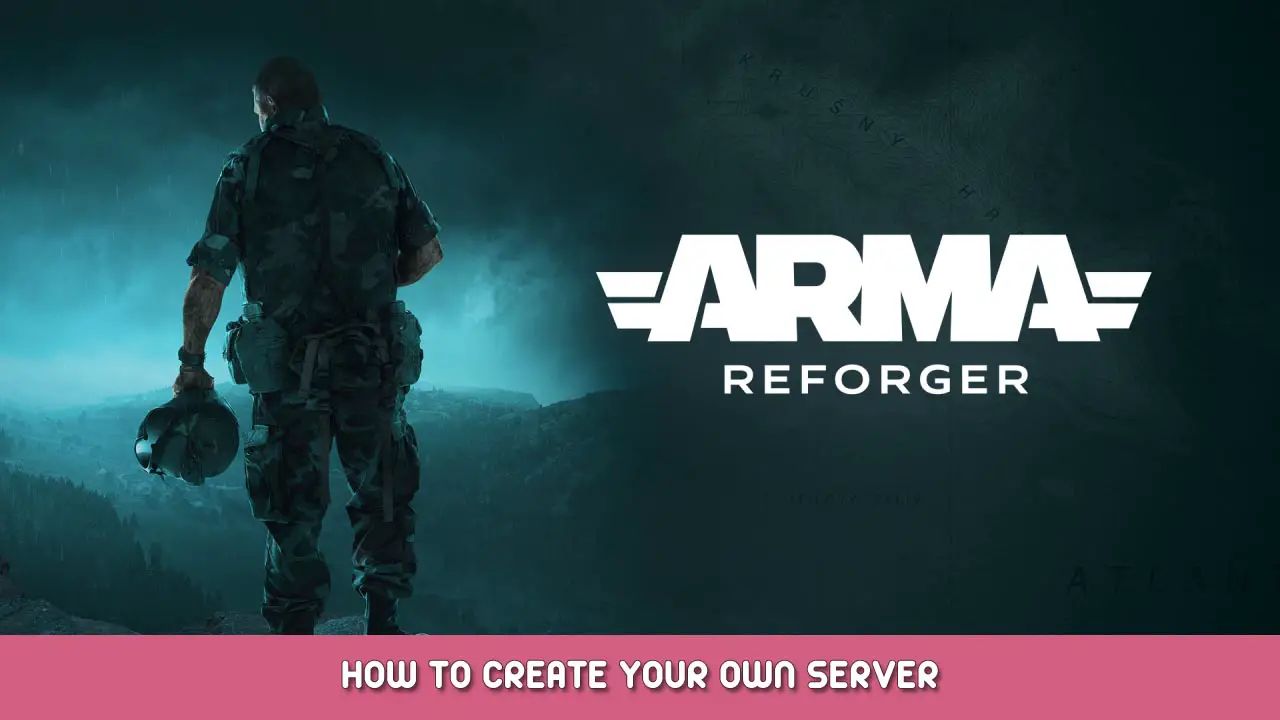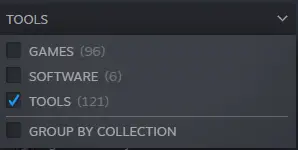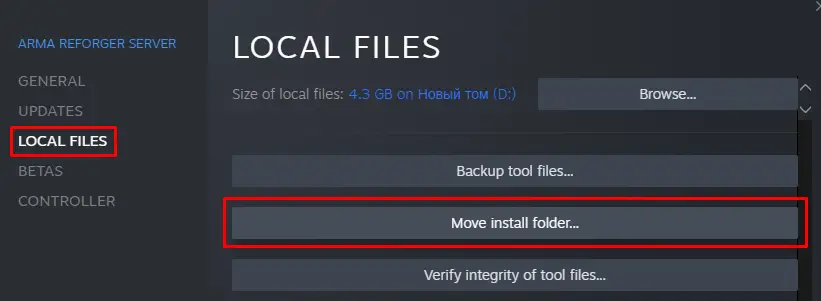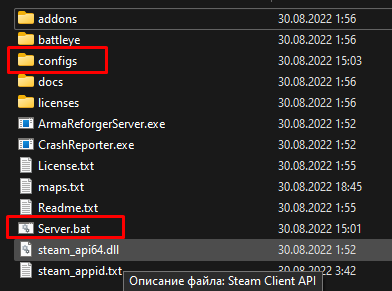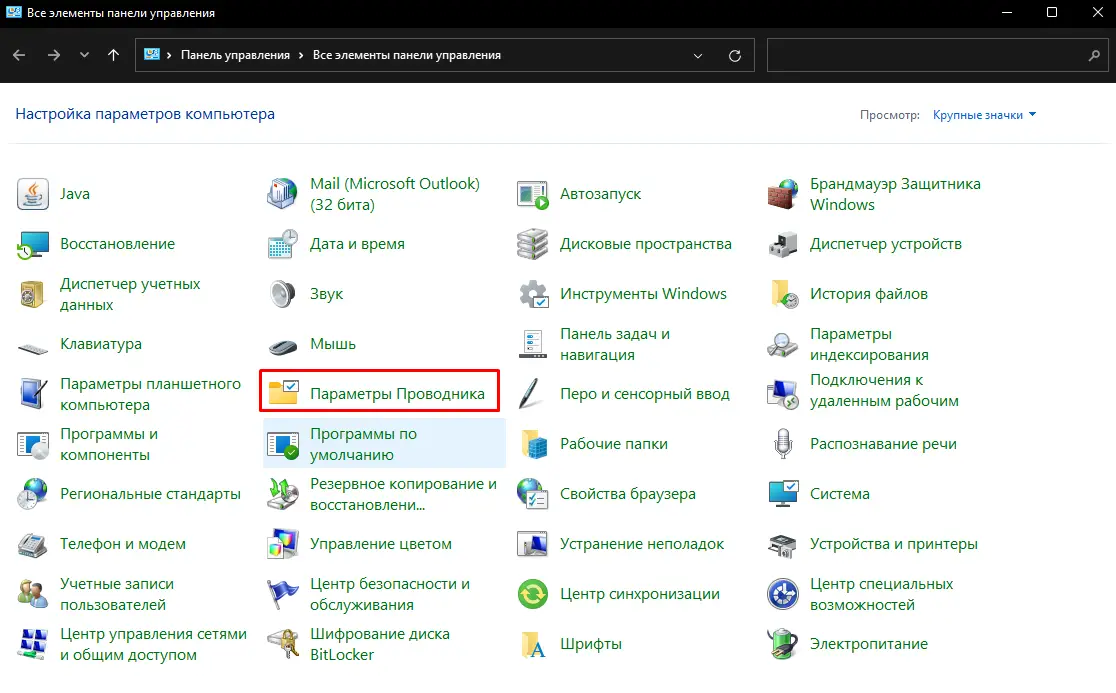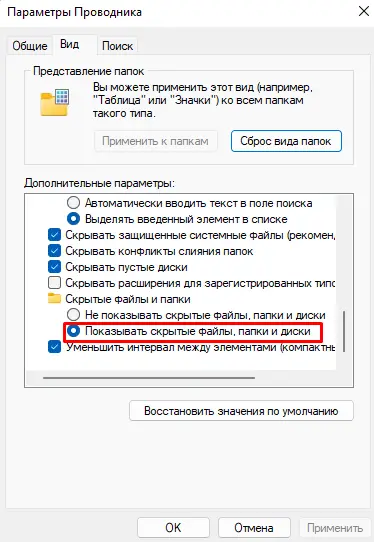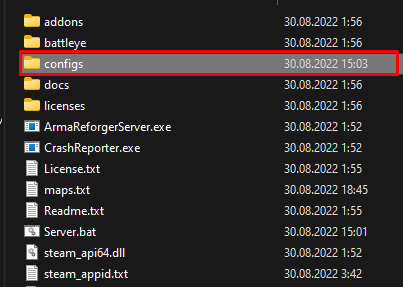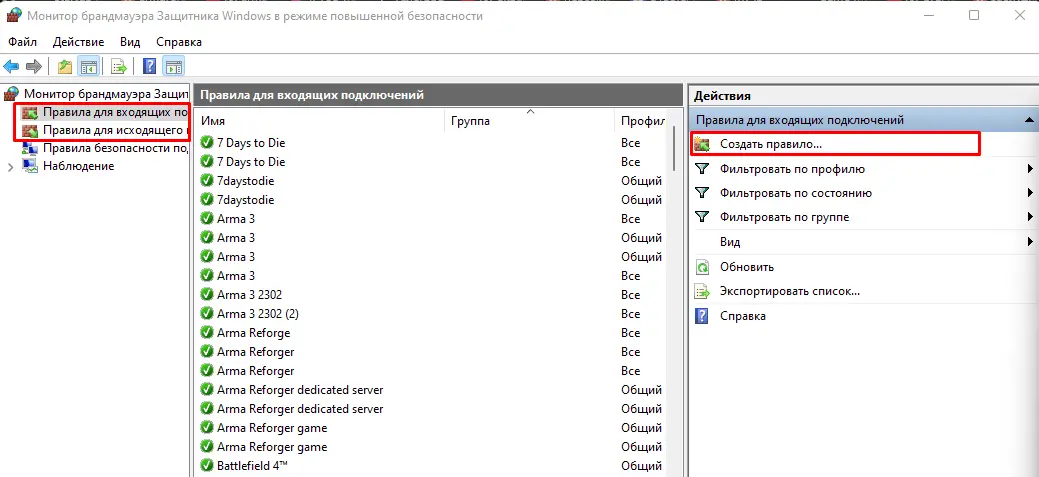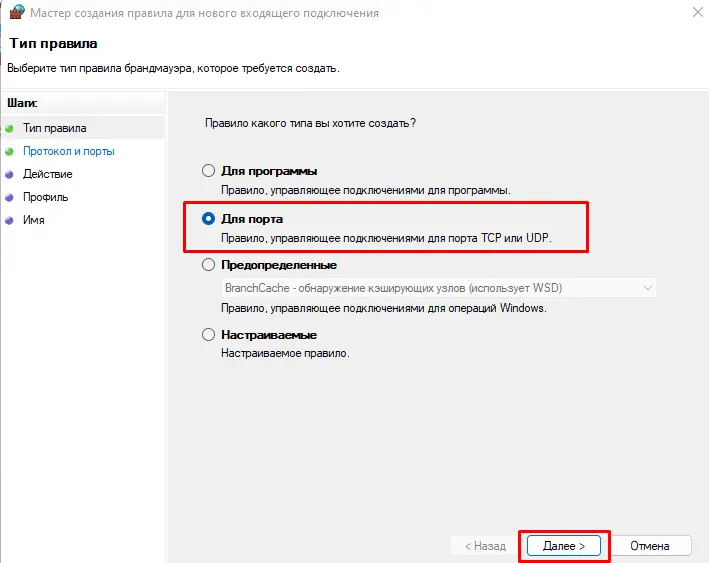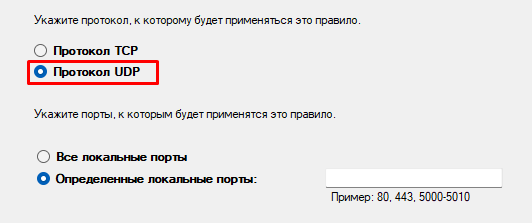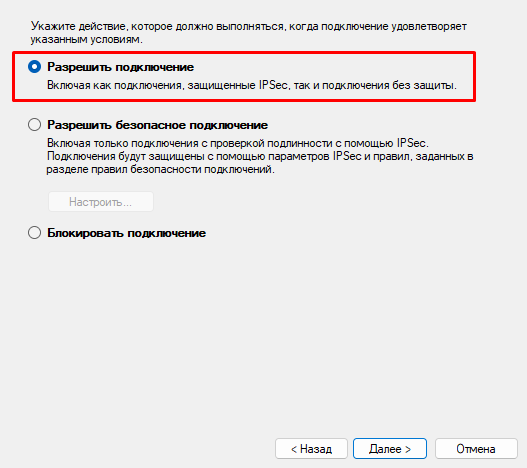Guten Tag an alle Kämpfer! In diesem Ratgeber, Ich zeige Ihnen, wie Sie Ihren eigenen Server in Arma Reforger erstellen
Erstellen eines Servers
1. Erstens, Sie müssen sich bei Steam anmelden und zu Ihrer Spielebibliothek gehen. Ähnlich, Sie müssen Arma Reforge in Ihrer Spielebibliothek finden und zum Abschnitt WERKZEUGE gehen.
2. Anschließend müssen Sie zur Installation auf Arma Reforger Server doppelklicken. Nach der Installation des Arma Reforger-Servers, Sie sollten mit der rechten Maustaste darauf klicken. Dann müssen Sie gehen „Verwalten“ und klicken „Lokale Dateien anzeigen“. Dadurch gelangen Sie zu den lokalen Serverdateien.
3. Im lokalen Serverordner, Sie sollten einen neuen Ordner erstellen und ihn benennen „Konfigurationen“. Dann müssen Sie eine neue Datei erstellen, Ändern Sie die Erweiterung с.txt on.bat und nennen Sie es Server.bat. Ähnlich, Sie müssen zu den Ordneroptionen gehen und versteckte Dateien sowie Dateierweiterungen aktivieren, wenn die Datei nicht angezeigt wird.
Hier erfahren Sie, wie ich einen Übersetzer für Sie einsetze, da ich selbst nicht aus Amerika komme. Das ist es also! wenn Sie die versteckten Dateien nicht sehen, Sie müssen das Bedienfeld öffnen, wählen „Explorer-Parameter“
Nächste, Du musst zum gehen „Sicht“ Tab und scrollen Sie nach unten
Sie müssen diesen Artikel platzieren und klicken „akzeptieren“
4. Jetzt müssen Sie die Bat-Datei im Editor bearbeiten. Ähnlich, Sie sollten die folgende Zeile einfügen — ArmaReforgerServer.exe -config „.configsconfig.json“ -Profil ArmaReforgerServer. Drücken Sie dann Strg+S, um es zu speichern und zu schließen.
ArmaReforgerServer.exe -config «.configsconfig.json» -Profil ArmaReforgerServer
5. Jetzt müssen Sie zum Ordner „configs“ gehen und mit der rechten Maustaste klicken. Ähnlich, Sie sollten ein neues auswählen und ein Textdokument erstellen. Sie sollten diese Datei in config.json umbenennen. Danach, Sie müssen es im Editor öffnen und einfügen:
"dedizierteServerId": "f94c9924-3476-480d-8170-31478a9bccbc",
"Region": "EU",
"gameHostBindAddress": "",
"gameHostBindPort": 2001,
"gameHostRegisterBindAddress": "",
"gameHostRegisterPort": 2001,
"adminPasswort": "",
"Spiel": {
"Name": "Nameserver ",
"Passwort": "",
"Szenario-ID": "{ECC61978EDCC2B5A}Missions/23_Campaign.conf",
"playerCountLimit": 64,
"Automatisch beitrittsfähig": FALSCH,
"sichtbar": WAHR,
"unterstützteGameClientTypes": [
"PLATTFORM_PC"
],
"Spieleigenschaften": {
"serverMaxViewDistance": 2500,
"serverMinGrassDistance": 50,
"networkViewDistance": 1000,
"deaktivierenThirdPerson": FALSCH,
"schnelleValidierung": WAHR,
"BattleEye": WAHR,
"missionHeader": {
"m_iPlayerCount": 40,
"m_eEditableGameFlags": 6,
"m_eDefaultGameFlags": 6,
"andere": "Werte"
}
},
"Mods": [
]
},
"a2sQueryEnabled": WAHR,
"SteamQueryPort": 17777
}
5. Sie können auch Ihre Region ändern, Administrator, und Servername in der Datei config.json. Ähnlich, Sie sollten die Skript-ID hinzufügen :
: --------------------------------------------------
: Offizielle Szenarien (3 Einträge)
: --------------------------------------------------
: {90F086877C27B6F6}Missions/99_Tutorial.conf (Anleitung)
: {ECC61978EDCC2B5A}Missions/23_Campaign.conf (Konflikt)
: {59AD59368755F41A}Missions/21_GM_Eden.conf (Spielleiter - Everon)
: --------------------------------------------------
: Workshop-Szenarien (8 Einträge)
: --------------------------------------------------
: {6EA2E454519E5869}Missions/CAH_Military_Base.conf
: {7C491B1FCC0FF0E1}Missions/CAH_LeMoule.conf
: {F1A1BEA67132113E}Missions/CAH_Castle.conf
: {589945FB9FA7B97D}Missions/CAH_Concrete_Plant.conf
: {2B4183DF23E88249}Missions/CAH_Morton.conf
: {3F2E005F43DBD2F8}Missions/CAH_Briars_Coast.conf
: {9405201CBD22A30C}Missions/CAH_Factory.conf
: {1CD06B409C6FAE56}Missions/CAH_Forest.conf
: --------------------------------------------------
6. Jetzt können Sie die Datei Server.bat ausführen. Ähnlich, Ihr Server läuft jetzt und Sie können an einem Multiplayer-Spiel teilnehmen. Nach dem Starten des Servers, Sie müssen Ports umleiten und Ports durch die Windows Defender-Firewall zulassen. An diesem befinden sich die Anschlüsse Verknüpfung.
Das Gleiche müssen Sie hier wiederholen:
Es tut mir sehr leid, dass die Fotos mit dem Text auf Russisch sind, Ich hoffe, dass Sie die Screenshots verstehen oder sich von ihnen leiten lassen!
8. Anschließend müssen Sie die Firewall in die Suche eingeben und die Windows Defender-Firewall öffnen. In den Firewall-Einstellungen, Sie sollten zu den eingehenden Regeln gehen und auf die neuen Regeln klicken. Jetzt müssen Sie klicken „Häfen“ und auswählen „UDP“. Jetzt können Sie die Portnummer sowie die QueryPort-Nummer aus der Datei config.json eingeben,danach, Erlauben Sie die Verbindung und benennen Sie sie. Ähnlich, Sie sollten die gleichen Schritte für ausgehende Regeln in Windows Defender ausführen.
9. Endlich, Sie können jetzt die Datei server.bat ausführen, um Ihren Server am Laufen zu halten.
Ich hoffe wirklich, dass dieser Leitfaden Ihnen bei Ihrer Idee, einen Server zu erstellen, geholfen hat! Nochmals Entschuldigung für die russische Sprache in den Screenshots, Ich hoffe, Sie werden es verstehen, Viel Glück an alle Kämpfer!
Das ist alles, was wir heute dafür teilen Arma-Reforger Führung. Dieser Leitfaden wurde ursprünglich erstellt und geschrieben von FÜNF. Für den Fall, dass wir diesen Leitfaden nicht aktualisieren können, Sie können das neueste Update finden, indem Sie diesem folgen Verknüpfung.